Как перенести фотографии с Android на Mac и обратно
Легко понять, почему iOS и macOS являются одними из самых популярных операционных систем: Apple постоянно совершенствуется, создавая более плавный дизайн и более удобные функции. Есть только одна серьезная проблема, с которой согласятся многие пользователи Mac, — это совместимость.
Продукты Apple печально известны тем, что их невозможно соединить с устройствами других производителей. Поэтому, если вы решили перейти с Android на Apple, перенос всего вашего контента между ними может по праву показаться сложной задачей. К счастью, есть несколько способов обойти эту проблему.
✕
Как перенести фотографии с Android на Mac без сторонних приложений
Хотя говорят, что компьютеры Mac несовместимы с большинством других устройств, у них все еще есть собственное приложение, которое позволяет передавать файлы за пределы семейства Apple. Image Capture можно использовать для переноса фотографий с вашего iPhone, цифровой зеркальной камеры, а также вашего устройства Android на ваш Mac.
Замечательно иметь возможность делать все, используя только встроенное программное обеспечение вашего Mac, поэтому вот как загружать фотографии с Android на Mac с помощью Image Capture:
- Подключите ваш Android к вашему Mac с помощью USB-кабеля
- Открыть захват изображения
- На боковой панели нажмите на свое устройство Android.
- Выберите папку, в которой вы хотите сохранить переданные изображения.
- Выберите изображения, которые вы хотите передать, и нажмите «Загрузить» или «Загрузить все».
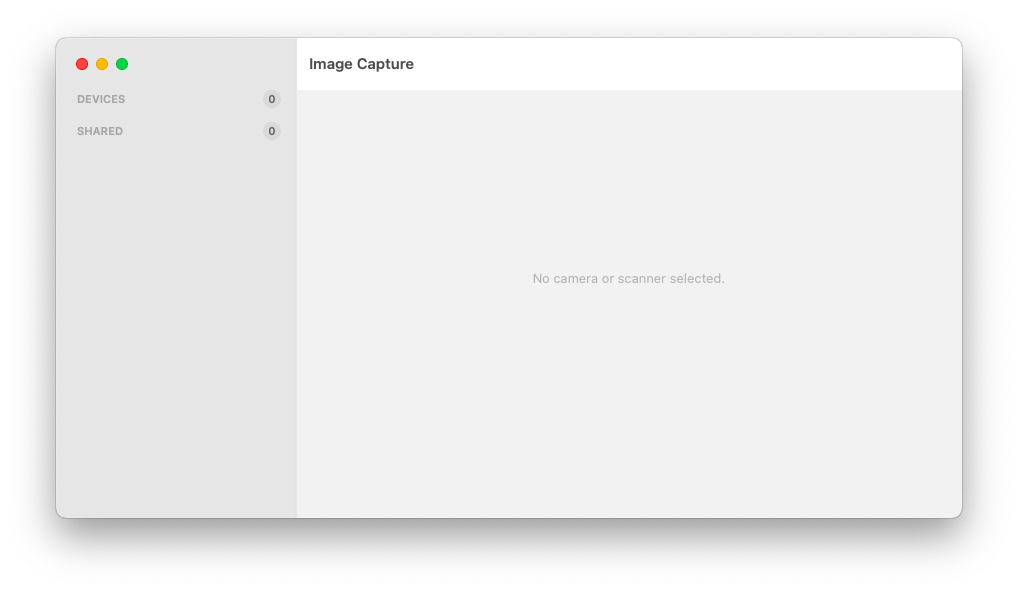
Если вы решили просто «Загрузить все», очень вероятно, что на вашем Mac появятся дубликаты. Дубликаты и даже просто похожие фотографии могут внести ненужный хаос в вашу фототеку и занять много места на диске. Но есть простое решение: Gemini — это приложение, созданное для быстрого сканирования вашей библиотеки фотографий и удаления одинаковых файлов.
Использовать Близнецы просто:
- Запустите приложение и нажмите +
- Выберите папку «Изображения» и нажмите «Сканировать на наличие дубликатов».
Просмотрите результаты, чтобы вручную выбрать файлы, от которых нужно избавиться, или просто нажмите «Умная очистка», и искусственный интеллект Gemini сделает это за вас!
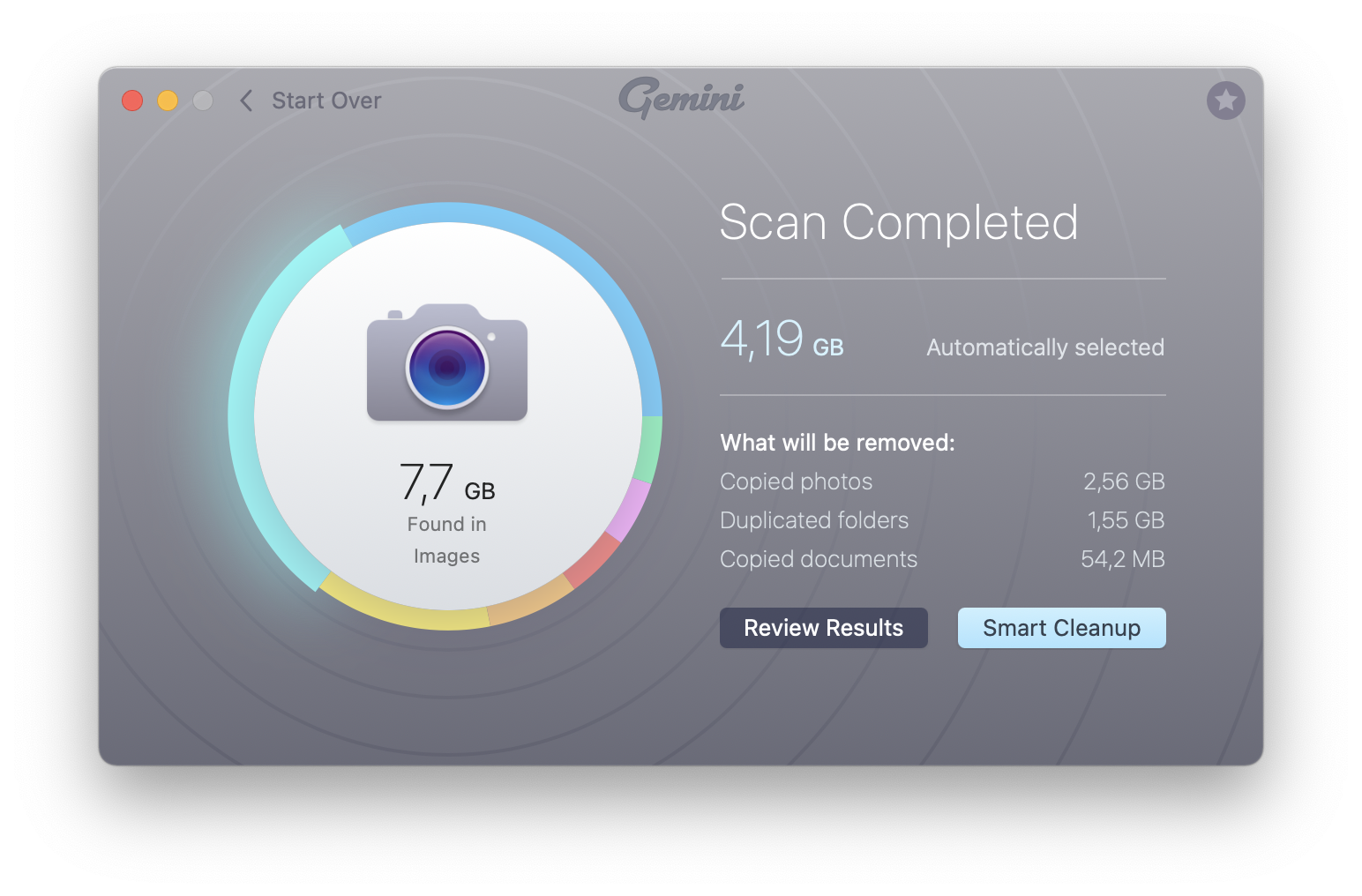
✕ Удалить баннер приложения
Как перенести фотографии Android на Mac с помощью Android File Transfer
Android File Transfer — это приложение Google для macOS, предназначенное для перемещения файлов между устройствами с разными операционными системами. Он работает через USB-кабель, и хотя у некоторых пользователей нет проблем с доступом к своим файлам таким образом, другие сообщают, что им приходится проходить циклы сообщений об ошибках, прежде чем они смогут установить соединение и передать свои файлы.
Если вы хотите придерживаться того, что считается «официальным» методом, вот как перенести фотографии с Android на MacBook с помощью USB-кабеля:
- Запустите Android File Transfer на вашем Mac
- Подключите ваше Android-устройство с помощью USB-кабеля
- В разделе «Использовать USB для» выберите «Передача файлов».
- Нажмите на папку DCIM и/или Pictures в окне вашего устройства.
- Выберите, а затем перетащите изображения, которые вы хотите перенести на свой Mac.
Android обычно сохраняет изображения, сделанные камерой, в папку DCIM, а изображения, которые вы сохраняете из других приложений, попадают в папку «Изображения», но они часто путаются, поэтому при работе с Android рекомендуется проверять оба варианта. Передача фотографий Mac.
Перенос изображений с Android на Mac с помощью AnyDroid
Что общего у пользователей Android и Mac? Оба хотят, чтобы их устройства были более совместимы друг с другом для более легкой передачи файлов. К счастью, на рынке есть приложение, созданное для полноценного решения для синхронизации.
AnyDroid, также известный как AnyTrans для Android, бережно обрабатывает ваши медиафайлы, файлы, приложения и личные контакты, позволяя без труда передавать фотографии с Android на Mac и наоборот или даже между двумя устройствами Android. Функция безопасного резервного копирования и встроенный загрузчик мультимедиа делают AnyDroid незаменимым программным обеспечением в повседневной жизни. Если вам нужно освободить больше места на телефоне или перенести всю свою жизнь на новое устройство, с AnyDroid это просто.
Вот как загрузить фотографии с Android на Mac:
- Запустите AnyDroid на вашем Mac
- Подключите устройство Android по беспроводной сети или с помощью кабеля, и в этом случае обязательно включите отладку по USB на вашем Android.
- Нажмите «Фотографии» и выберите изображения, которые хотите передать.
- Выберите «На компьютер» в левом верхнем углу.
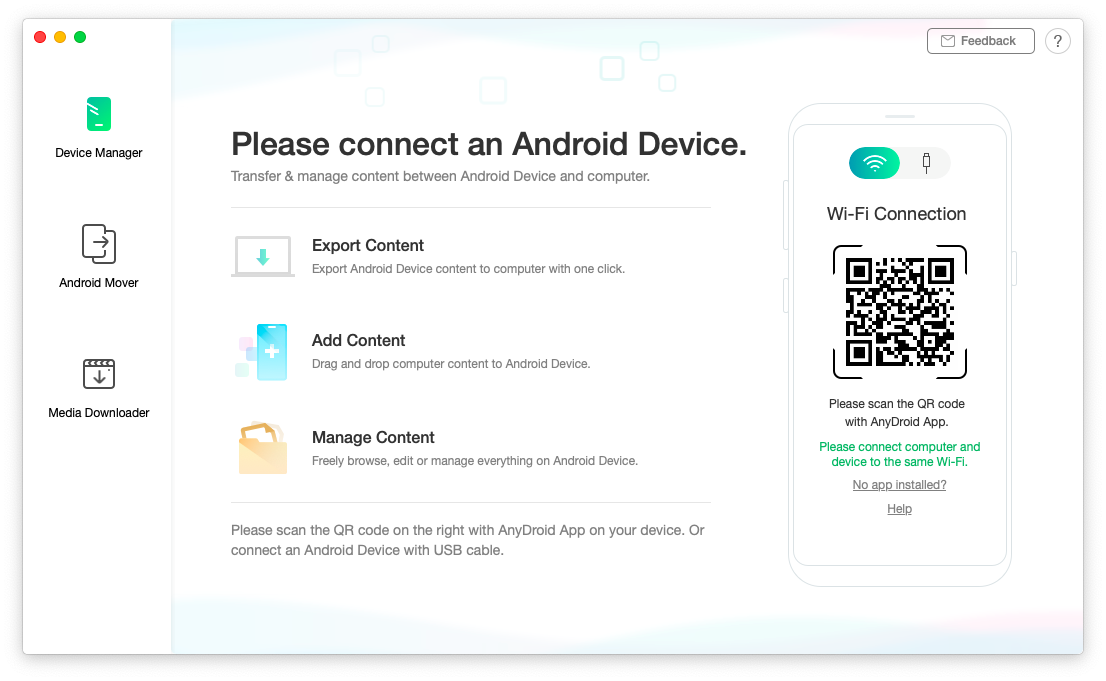
✕ Удалить баннер приложения
После завершения переноса фотографий с Android на Mac вы сможете просматривать изображения на своем устройстве Apple.
AnyDroid также дает вам возможность передавать файлы другим способом и при необходимости передавать фотографии с Mac на Android.
Загрузка фотографий с Android на Mac через iCloud
Служба Apple iCloud предлагает 5 ГБ бесплатного хранилища, и большинство пользователей настраивают его на своих устройствах macOS и iOS в качестве дополнительного места для хранения данных. Но знаете ли вы, что его можно использовать и для загрузки фотографий с Android на Mac?
Вот как перенести фотографии Android на Mac через iCloud:
- Откройте браузер на Android и перейдите на сайт icloud.com.
- Войдите, используя свой Apple ID и пароль
- Нажмите «Фото» ➙ «Загрузить».
- Выберите и загрузите фотографии, которые хотите передать
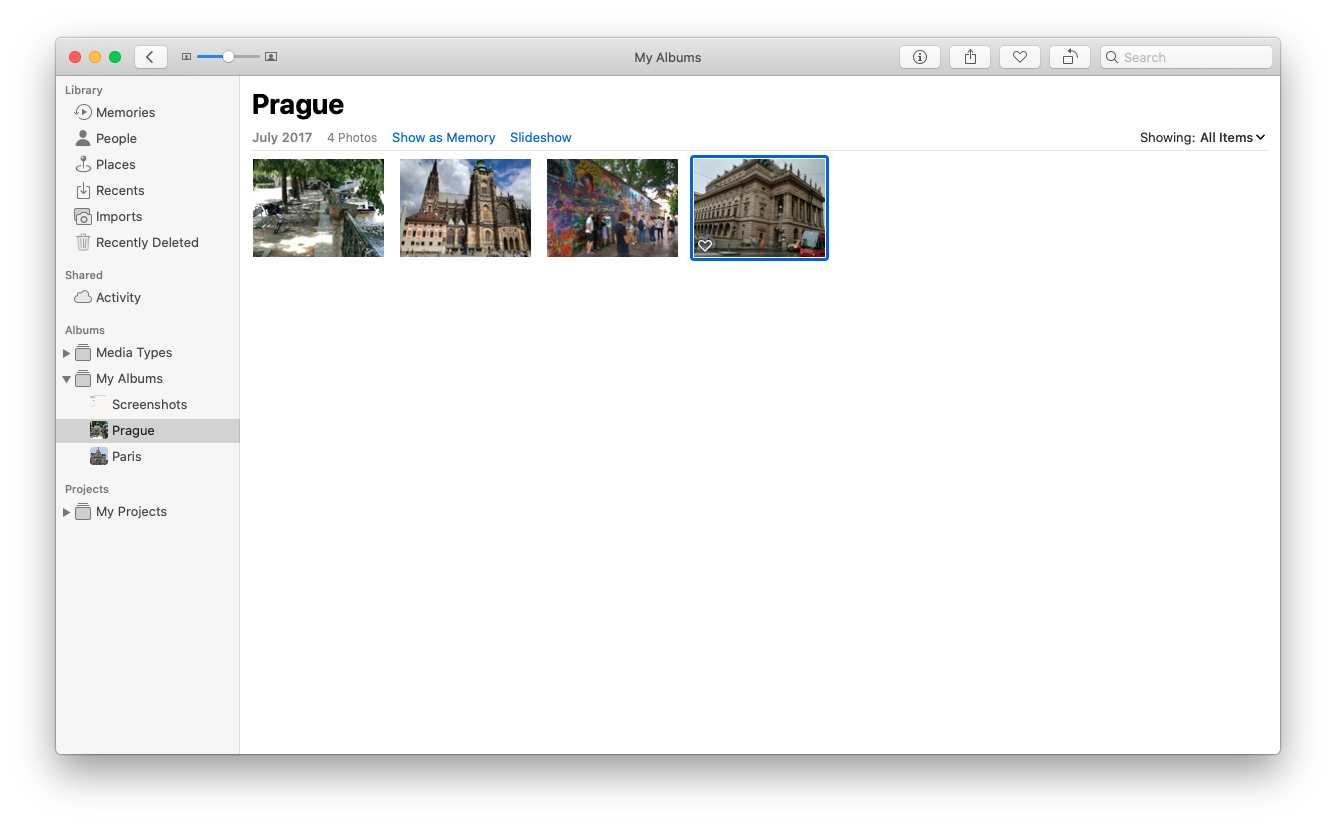
Как только iCloud завершит синхронизацию с вашим Android, вы должны увидеть эти изображения в приложении «Фотографии» на вашем Mac. Имейте в виду, что удаление фотографий с вашего устройства также удаляет их из iCloud, поэтому вам нужно быть осторожным или иметь под рукой хорошее программное обеспечение для восстановления.
Если вы когда-либо теряли файлы, которые не могли восстановить, вы знаете, как это больно. Попробуйте Disk Drill и предотвратите повторение ситуации. Disk Drill — это первоклассное приложение для восстановления данных, которое может восстановить любые данные независимо от причины потери. Он также анализирует дисковое пространство и отправляет предупреждения о рисках, чтобы сообщить вам, сколько свободного места на диске осталось, и помочь вам удалить ненужные программы и файлы. Лучше всего — он совместим со всеми популярными устройствами!
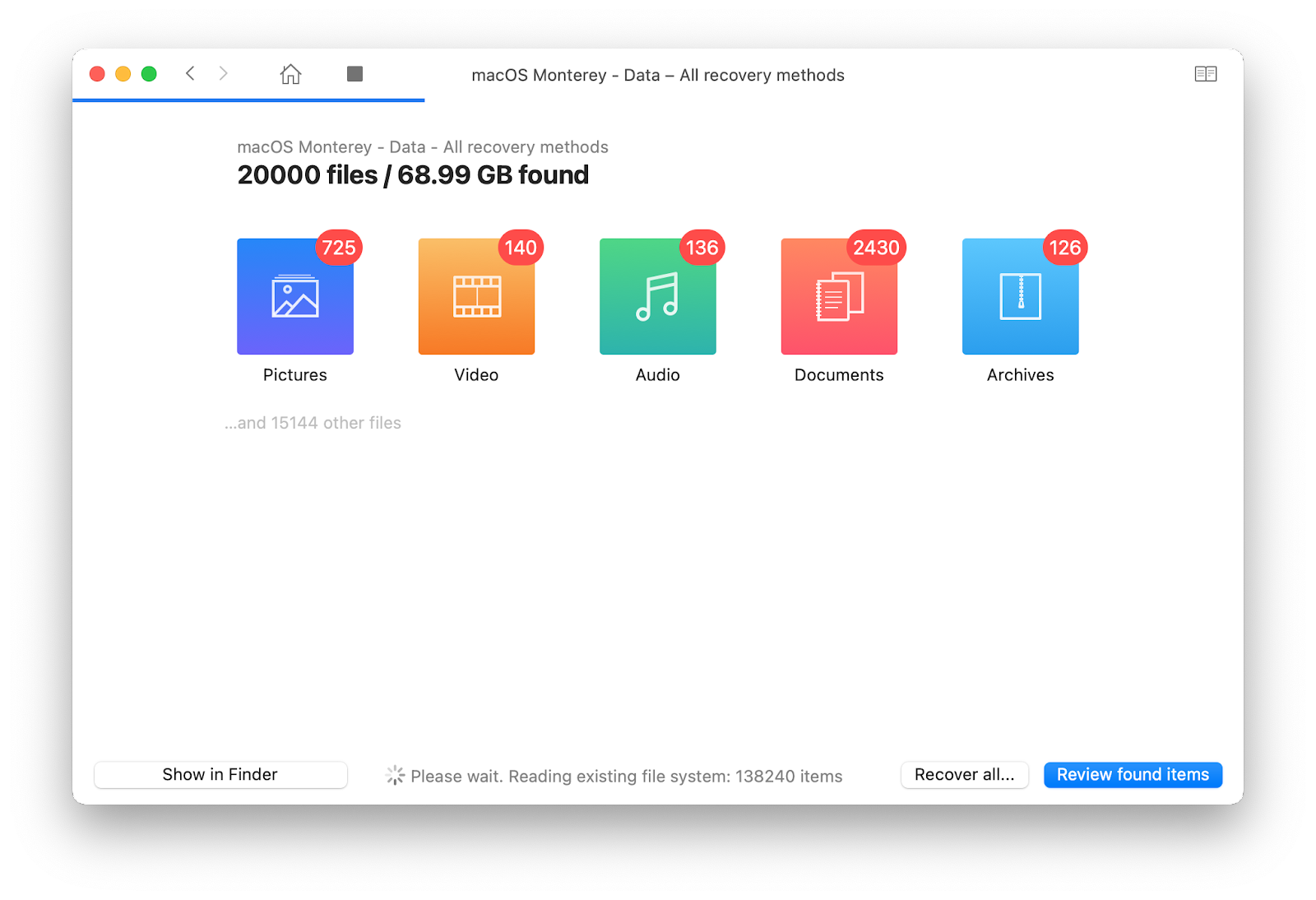
✕ Удалить баннер приложения
Как быстро перенести фото с Android на Mac
В зависимости от количества фотографий, которые вам нужно переместить между устройствами, есть очень быстрый метод, который может оказаться либо отличным, либо не очень. Если вам нужно передать только несколько изображений, попробуйте просто отправить их через любой мессенджер по вашему выбору.
Facebook Messenger, WhatsApp или даже просто электронная почта — все это поможет вам загружать фотографии с Android на Mac быстро и без необходимости устанавливать или находить какие-либо новые приложения.
Однако основным недостатком этого метода является то, насколько утомительным и трудоемким он может стать, если вы в конечном итоге перенесете всю свою библиотеку фотографий таким образом. Другим недостатком является то, что большинство приложений для обмена сообщениями по умолчанию сжимают ваши медиафайлы, чтобы сделать их с низким разрешением для простоты загрузки, и это обычно нормально, но не тогда, когда вы хотите передать файлы с полным разрешением.
Хотя это отличный способ быстро перенести фотографии с Android на Mac, как только мы говорим о массовых передачах, лучше попробовать другие методы.
Простые решения для передачи фотографий с Android на Mac
Переход с одной операционной системы на другую может создать массу проблем при попытке доступа к содержимому на новом устройстве. Но не больше! Попробуйте один из описанных выше способов или воспользуйтесь самым простым способом переноса изображений с Android на Mac с помощью AnyDroid.
Поскольку мы все делаем бесчисленное количество фотографий, но хотим очистить нашу фототеку от дубликатов, Близнецы здесь, чтобы помочь. А если вы хотите защитить себя от случайного удаления ценных данных — попробуйте Disk Drill, чтобы ни один файл не пропал!
Хорошие новости! Все три приложения — AnyDroid, Gemini и Disk Drill — доступны вам прямо сейчас и абсолютно бесплатно в рамках семидневной пробной версии Setapp, платформы с более чем 240 лучшими в своем классе приложениями для macOS и iOS, которые окажутся полезными. во всех ваших технических и жизненных начинаниях!






